آیا می خواهید ویژگی ورود به سیستم را به سایت وردپرس خود اضافه کنید؟ ارسال کاربران به صفحه ورود به سیستم پیش فرض معمولاً آنها را به قسمت مدیریت وردپرس هدایت می کند. این بسیار گیج کننده است و برای تجربه کاربر بد است. آیا کاربران نمی توانند مستقیماً از قسمت جلو به سایت وردپرس شما وارد شوند ، خوب نخواهد بود؟ در این مقاله ، ما به شما نحوه افزودن صفحه ورود به سیستم در وردپرس را نشان خواهیم داد.
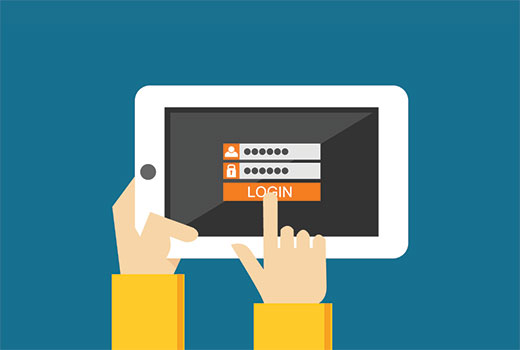
چرا و هنگامی که به ورود Front-end در وردپرس نیاز دارید؟ h4>
به طور پیش فرض ، وردپرس کاربران را هنگام ورود به صفحه پروفایل خود در منطقه مدیر وردپرس می فرستد. اکنون اگر کاری در زمینه مدیریت مانند نوشتن پست وجود داشته باشد ، قابل درک است.
با این وجود ، در صورت وجود سایت های عضویت در وردپرس ، همه کاربران شما نیازی به دسترسی به داشبورد ندارند. در واقع ، بسیاری از کاربران پس از ورود به سیستم احتمالاً کمی گیج می شوند.
اجازه ورود به سیستم از جلوی وب سایت به کاربران ، تجربه کاربر را بهبود می بخشد. کاربران می توانند همان کاری را که می خواستند انجام دهند ادامه دهند.
با گفتن این موارد ، بیایید ببینیم که چگونه می توانید صفحه ورود به سیستم پیشرو یا یک ابزارک را در وردپرس اضافه کنید.
افزودن Frontend Login در وردپرس h4>
برای سهولت کار ، ما یک آموزش ویدئویی در مورد نحوه چگونگی افزودن صفحه ورود به سیستم و ابزارک هایی ایجاد کرده ایم که می توانید در زیر مشاهده کنید.
اما اگر فقط می خواهید دستورالعمل های متنی را دنبال کنید ، می توانید آموزش گام به گام ما را در مورد نحوه افزودن صفحه ورود به سیستم و ابزارک های وردپرس در گام به گام دنبال کنید.
اولین کاری که باید انجام دهید این است که Theme My Login .
پس از فعال شدن ، افزونه صفحاتی را برای ورود ، خروج از سیستم ، فراموش کردن رمز ورود و ثبت ایجاد می کند.
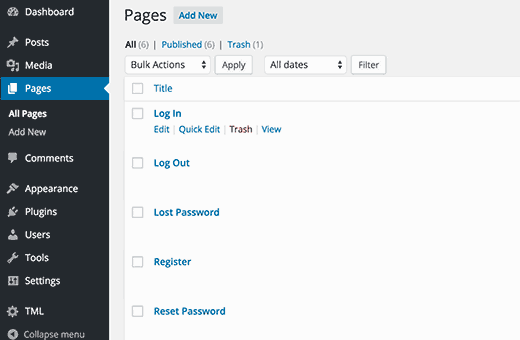
برای دیدن این فرم ها در عمل می توانید به سادگی از این صفحات در مرورگر خود دیدن کنید.
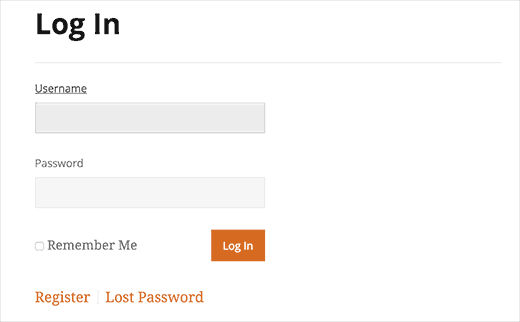
Theme My Login خارج از چارچوب کار نمی کند ، اما شما همچنین می توانید تنظیمات پلاگین را برای رفع نیازهای خود تنظیم کنید. برای پیکربندی تنظیمات افزونه کافیست به صفحه TML در قسمت سرپرست مراجعه کنید.
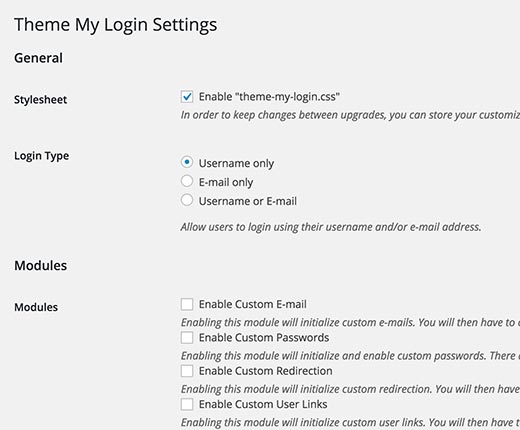
اولین گزینه به شما امکان می دهد صفحه سبک پیش فرض پلاگین را بارگیری کنید. اگر در نمایش فرم ها در وب سایت خود مشکلی ندارید ، می توانید این گزینه را بردارید.
Theme My Login همچنین می تواند به کاربران شما اجازه ورود به سیستم با آدرس ایمیل ، نام کاربری یا هر دو.
قالب ماژول های ورود به سیستم من h4>
طرح زمینه ورود به سیستم ما با ماژول های مختلفی بسته بندی می شود که مستقیماً وارد پلاگین شده اند. براساس نیازهای خود می توانید آنها را فعال کنید. به سادگی ماژولی را که می خواهید فعال کنید بررسی کنید.
هنگامی که تنظیمات افزونه را ذخیره کردید ، مشاهده خواهید کرد که صفحه تنظیمات برای هر ماژولی که فعال می کنید در زیر فهرست TML اضافه شده است.
بیایید نگاهی به آنچه هر ماژول انجام می دهد و نحوه استفاده از آنها بیاندازیم.
1 ایمیل سفارشی
این ماژول به شما امکان می دهد ایمیل های ارسالی توسط وردپرس به کاربران و سرپرستان سایت را تغییر دهید. پس از فعال کردن این ماژول می توانید پیام های ایمیل را با مراجعه به برگه TML »ایمیل سفارشی کنید.
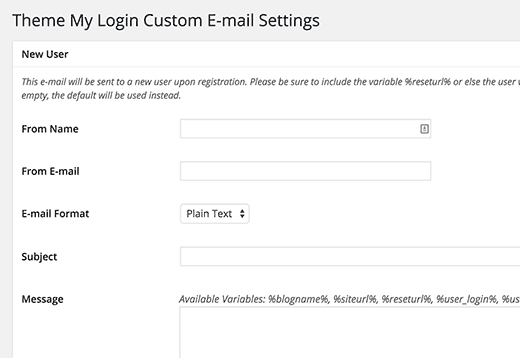
اگر در ارسال یا دریافت ایمیل های وردپرس مشکلی دارید ، راهنمای ما را در نحوه رفع عدم ارسال ایمیل از طریق وردپرس .
2. گذرواژه های سفارشی
به طور پیش فرض وردپرس ایمیلی به کاربران می فرستد و از آنها می خواهد تا با راه اندازی رمز ورود به وب سایت شما مراجعه کنند تا ثبت نام را انجام دهند. با استفاده از ماژول رمزهای عبور سفارشی می توانید به کاربران امکان انتخاب رمز عبور هنگام ثبت نام را بدهید.
این ماژول صفحه تنظیمات ندارد. با فعال کردن آن می توانید قسمت های رمز عبور را به فرم ثبت نام در وب سایت خود اضافه کنید.
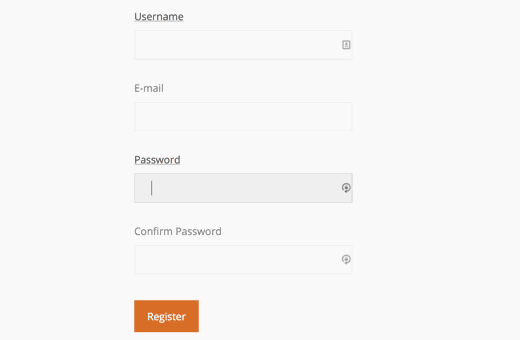
3. تغییر مسیر خاص
به طور پیش فرض هنگام ورود کاربر ، وردپرس آنها را به صفحه نمایه خود در منطقه مدیر . ماژول تغییر مسیر سفارشی به شما امکان تغییر این رفتار را می دهد.
پس از فعال کردن این ماژول ، برای تنظیم تنظیمات خود باید از TML »تغییر مسیر بازدید کنید.
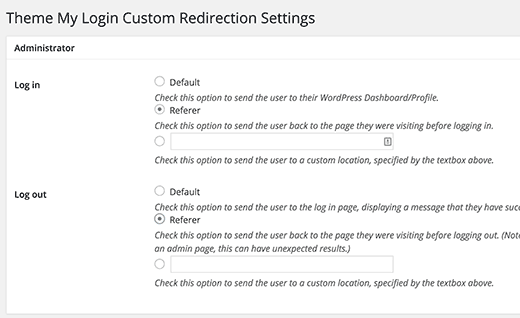
این افزونه به شما امکان می دهد تغییر مسیر را برای هر نقش کاربر در سایت شما. این بدان معنی است که شما می توانید قوانین مختلفی را برای یک سرپرستان ، نویسنده و سایر نقش های کاربر
برای تغییر مسیرهای ورود و خروج سه گزینه وجود دارد. شما می توانید رفتار پیش فرض وردپرس را انتخاب کنید که کاربران را به نمایه یا صفحه ورود آنها بفرستد. می توانید Referer را انتخاب کنید ، که کاربران را به صفحه ای که از آن آمده اند بفرستد. در آخر ، شما می توانید “سفارشی” را انتخاب کنید که کاربران را هنگام ورود یا خروج به یک URL خاص بفرستد.
4. پیوندهای کاربر سفارشی
این ماژول به شما امکان می دهد پیوندهای سفارشی را برای کاربران اضافه کنید. این پیوندها در ابزارک Theme My Login نشان داده خواهد شد. پس از فعال کردن این ماژول ، برای ویرایش پیوندها باید از برگه TML »پیوندهای سفارشی بازدید کنید.
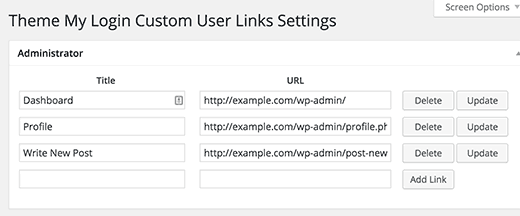
5. Recaptcha
همانطور که از نامش پیداست ، این ماژول ها به شما امکان می دهد recaptcha را در صفحات ثبت نام نشان دهید. پس از فعال کردن آن ، باید از برگه TML »reCAPTCHA برای پیکربندی آن بازدید کنید.
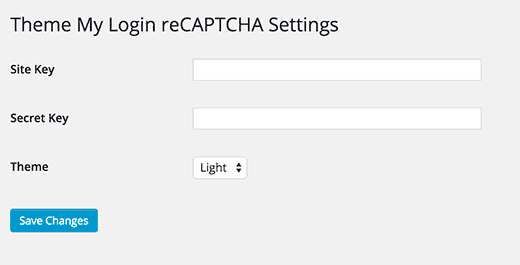
به سادگی کلید سایت و کلید مخفی خود را وارد کرده و ذخیره تغییرات را کلیک کنید. با مراجعه به می توانید کلید و رمز مخفی سایت را ایجاد کنید. وب سایت reCAPTCHA .
6. امنیت
این ماژول به شما امکان می دهد امنیت صفحات ورود خود را بهبود ببخشید. پس از فعال کردن آن ، باید از TML »Security برای پیکربندی تنظیمات دیدن کنید.
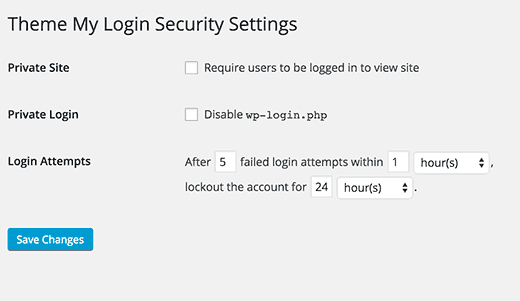
با اجبار کاربران قبل از مشاهده سایت ، می توانید یک وب سایت را کاملاً خصوصی کنید. همچنین می توانید دسترسی به پرونده wp-login.php را غیرفعال کنید. سرانجام ، می توانید تلاش برای ورود به سایت را برای محافظت از سایت خود در برابر حملات بی رحمانه محدود کنید. نگاهی به راهنمای ما در چرا باید تلاش برای ورود به سیستم را در وردپرس محدود کنید برای کسب اطلاعات بیشتر.
7. نمایه های موضوعی
ماژول پروفایل های موضوعی به کاربران اجازه می دهد تا نمایه های خود را در قسمت جلویی ویرایش کنند. پس از فعال کردن این ماژول ، برای پیکربندی آن باید از برگه TML »Profiles مضمون بازدید کنید.
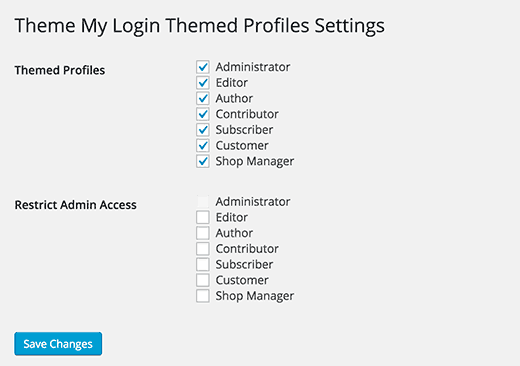
به سادگی با دسترسی به فهرست wp-admin ، نقش های کاربر را برای پروفایل های مضمونی و نقش های کاربر انتخاب کنید.
8
تعدیل کاربر
افتتاح ثبت نام کاربر در یک سایت به معنای این است که شما باید با ثبت نام کاربر هرزنامه .
موضوع ورود به سیستم من مبارزه با ثبت نام هرزنامه با ماژول تعدیل کاربر را آسان می کند. پس از فعال کردن این ماژول ، برای پیکربندی آن باید از TML »تعدیل بازدید کنید.
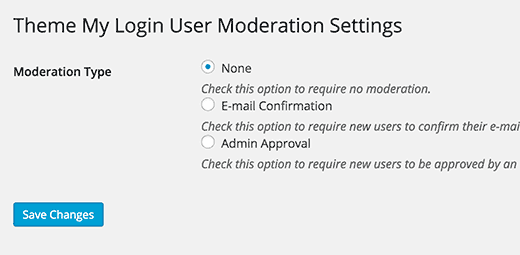
شما می توانید از بین روش تأیید ایمیل یکی را انتخاب کنید یا اینکه لازم است هر ثبت نام به صورت دستی توسط یک مدیر تأیید شود.
افزودن فرم ورود به سیستم در ابزارک نوار کناری وردپرس h4>
علاوه بر ایجاد صفحات ورود به سیستم ، ثبت نام و بازنشانی رمز عبور ، Theme My Login همچنین دارای یک صفحه مفید ویجت . می توانید این ابزارک را به یک نوار کناری اضافه کنید و به کاربران اجازه دهید از هرجای سایت شما وارد سیستم شوند.
نگران نباشید ، به ابزارهای ظاهری »بروید و ابزارک Theme My Login را به یک نوار کناری اضافه کنید.
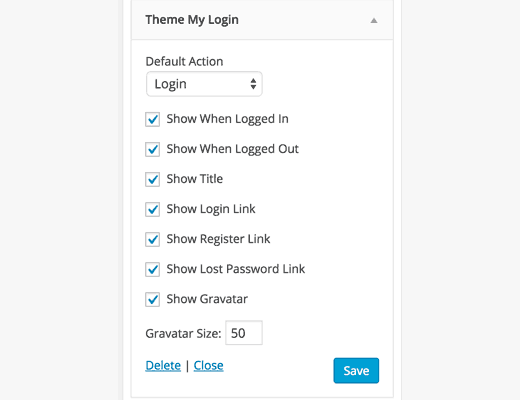
همه اینها است ، امیدواریم این مقاله به شما کمک کند صفحه ورود و ابزارک جلویی را در وردپرس اضافه کنید. همچنین ممکن است بخواهید لیست ما را با عنوان 21 افزونه برای مدیریت کارآمد وبلاگ های چند نویسنده وردپرس .
اگر این مقاله را دوست داشتید ، لطفاً در کانال YouTube مشترک شوید برای آموزش های ویدئویی وردپرس. همچنین می توانید ما را در Twitter و فیس بوک .
منبع:
https://www.wpbeginner.com/plugins/how-to-add-front-end-login-page-and-widgets-in-wordpress/.
